3 Metode untuk Menghapus DRM dari Buku Kindle
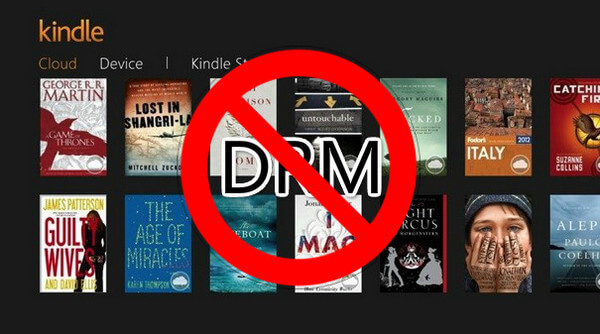
Jika Anda mentransfer eBook dari Kindle E-reader ke komputer Anda atau menariknya dari aplikasi Kindle, buku tersebut tidak akan dapat diakses di platform non-Kindle. Itu karena Buku Amazon Kindle memiliki perlindungan DRM Satu-satunya cara untuk mengatasinya adalah dengan menghapus DRM dari buku Kindle.
Apa itu DRM di Kindle?
DRM (Digital Rights Management) adalah cara untuk mengontrol akses ke media atau perangkat keras digital. Dalam kasus buku-buku tertentu di Kindle, DRM membatasi apa yang dapat Anda lakukan dengan buku-buku tersebut. Ini berarti bahwa ketika Anda membeli buku yang dilindungi DRM dari Amazon, Anda sebenarnya hanya membeli lisensi untuk melihat buku tersebut, bukan salinan buku yang sebenarnya yang dapat Anda bagikan dengan teman-teman atau baca di perangkat lain. Buku-buku yang dilindungi yang berasal dari toko Kindle hanya dapat dibaca pada pembaca Kindle E Ink dan perangkat yang menjalankan layanan Kindle yang terhubung ke akun Amazon Anda.
Namun pada akhirnya, DRM tidak benar-benar menghentikan pembajakan. Masih ada beberapa cara untuk singkirkan DRM pada buku Kindle .
Epubor Ultimate—Hapus DRM dari Kindle E-reader, Kindle untuk PC/Mac, dan Situs Web Amazon Kindle
Epubor Terbaik dapat menghapus DRM eBook dari Kindle E-reader, situs web Amazon, dan buku yang telah diunduh di Kindle untuk PC/Mac. Format keluaran buku yang didekripsi dapat berupa AZW3, PDF, EPUB, MOBI, atau TXT, tergantung pada pengaturan keluaran Anda dalam program.
Anda dapat mengunduh versi uji coba gratis dengan menekan tombol unduh di bawah ini. Kami telah menguji program tersebut untuk memastikan keamanannya saat digunakan.
Unduh Gratis
Unduh Gratis
- Harga: $24,99 untuk Windows, $29,99 untuk Mac.
- Batasan Uji Coba Gratis: Dibatasi tanpa tanggal tetapi memiliki batasan yang mendekripsi 20% konten setiap buku.
- Kelompok yang Cocok: Pengguna Windows 7/8/10/11; Pengguna OS X 10.8 dan versi yang lebih baru.
Catatan: Jika Anda tidak memerlukan format keluaran populer tersebut dan hanya ingin menghapus DRM Kindle, Anda dapat mencoba Semua Penghapusan DRM Semua Penghapusan DRM dan Epubor Ultimate hampir merupakan produk yang sama dengan langkah yang sama Bahasa Indonesia: antarmuka yang sama , kecuali fakta bahwa Epubor Ultimate adalah kombinasi dari Penghapusan DRM Dan Konversi eBook . Semua Penghapusan DRM akan menghapus DRM Kindle dan menyimpan buku yang didekripsi di .txt hanya file teks.
Apa yang ada di bawah ini adalah cara penggunaan Epubor Terbaik untuk merusak DRM Kindle Ketiga metode di bawah ini memungkinkan Anda untuk berhasil menyingkirkan perlindungan DRM. Anda dapat mencobanya satu per satu hingga Anda menemukan cara terbaik yang sesuai dengan kebutuhan Anda.
Metode #1 (Direkomendasikan): Hapus DRM dari Buku Kindle yang Diunduh dari “Kelola Konten dan Perangkat Anda” Amazon
Langkah 1. Unduh Buku Kindle ke Penyimpanan Lokal
Pergi ke Kelola Konten dan Perangkat Anda Dari tab “Konten”, Anda dapat melihat semua buku Kindle Anda. Klik “Tindakan lainnya” lalu pilih “Unduh & transfer via USB”.

Pilih Kindle E-reader Anda dari menu dropdown. Lalu tekan tombol “Unduh”. Buku Kindle, yang berupa file eBook .azw, akan disimpan di komputer Anda. * Dengan kata lain, jika Anda tidak memiliki Kindle E-reader, metode ini tidak akan berfungsi bagi Anda.

Langkah 2. Masukkan Nomor Seri Kindle
Meluncurkan Epubor Terbaik , buka “Pengaturan” > “Kindle” dan masukkan nomor seri Kindle Anda. Nomor seri dapat dengan mudah ditemukan di “Info Perangkat” pembaca Kindle E-ink Anda.

Langkah 3. Tambahkan Buku Kindle dan Hapus DRM
Tambahkan eBook Kindle .azw Anda ke program secara batch, dan DRM akan dihapus.


Metode #2: Hapus DRM eBook dari Buku Kindle yang Diunduh dari Desktop Kindle
Dengan menggunakan cara ini, Anda tidak perlu mengeluarkan Kindle E-reader Anda. Anda hanya perlu menginstal Kindle Desktop ( Kindle untuk PC/Kindle untuk Mac ) di komputer Anda. Epubor Terbaik akan otomatis mendeteksi buku Kindle yang telah diunduh di Kindle Desktop.
Di Windows, Anda harus mengikuti langkah-langkah berikut:
Langkah 1. Instal Kindle untuk PC
Di komputer Anda, kunjungi situs web Amazon dan unduh perangkat lunaknya. Kemudian instal Kindle untuk PC.
Langkah 2. Jalankan Epubor Terbaik
Epubor Ultimate harus dibuka sebelum Anda mengunduh eBook dari Kindle untuk PC. Saat program berjalan, Anda akan melihat antarmuka ini.

Langkah 3. Unduh Buku di Kindle untuk PC
Luncurkan Kindle untuk PC, lalu unduh buku yang ingin Anda hapus DRMnya.

Langkah 4. Singkirkan DRM Kindle
Lanjutkan ke Epubor Ultimate (atau Penghapusan Semua DRM). Segarkan tab dan tambahkan buku Anda ke panel kanan untuk menghapus DRM.

Pada Mac, prosedurnya adalah sebagai berikut.
Langkah 1. Unduh Perangkat Lunak “Kindle for Mac” Amazon
Karena versi terbaru Kindle untuk Mac saat ini tidak dapat di-crack, Anda harus mengunduh versi 1.31 atau yang lebih rendah.
Unduh Kindle untuk Mac versi 1.31
Langkah 2. Harus Hapus centang pada Kotak Pembaruan Otomatis
Kegagalan melakukan hal itu akan mengakibatkan pembaruan diinstal pada Mac Anda dan kemudian kegagalan Penghapusan DRM Kindle.

Langkah 3. Jalankan Command Line
Buka program Terminal lalu jalankan perintah berikut:
S udo chmod -x /Applications/Kindle.app/Contents/MacOS/renderer-test

Langkah 4. Sekarang Anda Dapat Mengunduh Buku Elektronik dari Kindle untuk Mac
Untuk mengunduh buku dari Kindle untuk Mac, klik kanan buku tersebut dan pilih “Unduh” (JANGAN klik dua kali pada sampul buku).

Langkah 5. Hapus DRM Kindle dengan Epubor Terbaik
Tag seperti judul buku, penulis, dan penerbit akan terdeteksi secara otomatis. Anda dapat mengganti namanya secara manual. Yang terpenting adalah mengatur format output yang tepat. Pastikan Anda memilih opsi “Convert to” yang sesuai dengan jenis output yang ingin Anda buat. Misalnya, jika Anda ingin mengonversi eBook Kindle ke EPUB , pastikan Anda memilih EPUB sebagai format keluaran.
* Harap segarkan tab "Kindle" jika Anda tidak melihat buku yang diunduh. Jika buku tersebut tetap tidak muncul setelah melakukan ini, periksa kembali apakah jalur yang terdeteksi sama dengan jalur buku di Kindle untuk Mac.

Metode #3: Hapus DRM dari Kindle E-reader
Jika versi firmware Kindle Anda adalah lebih kecil dari v5.10.2 , Kemudian Epubor Terbaik dapat menghapus DRM dari perangkat Kindle Anda, secara langsung.
Langkah 1. Hubungkan Kindle ke Komputer
Hubungkan pembaca Kindle E-Ink dengan komputer Anda melalui kabel data USB.

Langkah 2. Luncurkan Epubor Ultimate
Luncurkan ini Alat penghapus DRM Kindle dan semua buku Kindle Anda tercantum di sini. Seret buku yang ingin Anda hapus DRM-nya ke panel kanan. Buku-buku tersebut akan menjadi "Decrypted".

Kesimpulan
Sekarang ada tiga ekstensi file berbeda dari buku elektronik Kindle:
- .azw: ekstensi buku Kindle yang diunduh melalui situs web desktop Amazon.
- .kfx: ekstensi buku Kindle yang diunduh pada perangkat Kindle E-Ink.
- .kcr: ekstensi baru buku Kindle yang diunduh menggunakan Kindle Desktop.
File AZW dan KFX lokal mungkin dapat diretas, tetapi tidak ada cara untuk mendekripsi file KCR. Jadi, saat menggunakan Metode #2, berhati-hatilah agar Anda mengikuti langkah-langkahnya dan jangan membuka buku untuk dibaca hingga buku berhasil diretas sehingga Epubor Ultimate berhasil memblokir Kindle for PC/Mac agar tidak membuat file KCR.
Sebagai pengguna Windows yang suka mencadangkan buku Kindle yang dibeli, Metode #2—luncurkan alat penghapus DRM
Epubor Terbaik
lalu menggunakan Kindle for PC untuk mengunduh buku-buku untuk menyalin DRM adalah cara favorit saya. Cara ini cukup berguna dan praktis.
Unduh Gratis
Unduh Gratis



